O que é Bluetooth no notebook: como configurar e solucionar problemas?
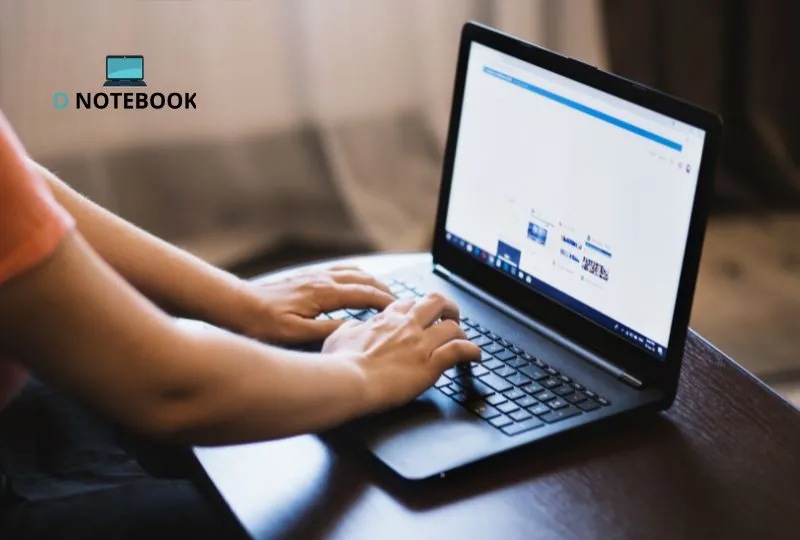
Nos dias de hoje, a conexão por Bluetooth é uma das características mais valorizadas em notebooks. Essa tecnologia de comunicação sem fio permite conectar uma variedade de dispositivos, como fones de ouvido, mouse, teclados e muito mais. Para quem está considerando a compra de um novo computador, entender como funciona o Bluetooth no notebook, junto com as maneiras de configurá-lo e solucionar os problemas que podem surgir, é essencial para maximizar a experiência de uso. Neste artigo, vamos explorar todos esses aspectos em detalhes.
O que é Bluetooth?
O Bluetooth é uma tecnologia de comunicação sem fio que permite que dispositivos próximos se conectem e troquem dados. Desenvolvido para estabelecer conexões de curto alcance, o Bluetooth se estabeleceu como uma solução eficaz para conectar diversos tamanhos de dispositivos, desde smartphones até periféricos de computador. Com uma filiação em comum à norma IEEE 802.15.1, o Bluetooth opera na faixa de frequência de 2,4 GHz.
Por que usar Bluetooth no seu notebook?
Existem várias vantagens em utilizar a tecnologia Bluetooth em seu notebook:
- Conexão sem fio: Elimina a necessidade de cabos, tornando seu espaço de trabalho mais limpo e organizado.
- Versatilidade: Permite conectar uma ampla gama de dispositivos, como fones de ouvido, impressoras, mouses e teclados.
- Facilidade de uso: É simples de configurar e conectar dispositivos, com um par de cliques na maioria dos casos.
- Pouco consumo de energia: Dispositivos Bluetooth, especialmente nas versões mais recentes, são projetados para consumir menos energia.
Como configurar o Bluetooth no seu notebook
Configurar o Bluetooth em seu notebook é um processo relativamente simples. Aqui estão os passos a seguir:
1. Verificando se seu notebook tem Bluetooth
Antes de mais nada, é importante garantir que seu notebook tenha suporte para Bluetooth. Para verificar isso:
- Acesse as Configurações do Windows clicando no ícone de engrenagem no menu Iniciar.
- Selecione Dispositivos.
- Procure pela opção Bluetooth e outros dispositivos. Se essa opção estiver presente, seu notebook suporta Bluetooth.
2. Ativando o Bluetooth
Depois de confirmar que seu notebook tem a funcionalidade Bluetooth, siga estes passos para ativá-la:
- Na mesma janela de Configurações, clique em Bluetooth e outros dispositivos.
- Ative o botão de Bluetooth na parte superior da tela.
- Seu notebook está agora pronto para conectar-se a outros dispositivos Bluetooth.
3. Conectando um novo dispositivo Bluetooth
Para conectar um novo dispositivo Bluetooth, siga estes passos:
- Certifique-se de que o dispositivo que você deseja conectar (por exemplo, fones de ouvido ou um mouse) esteja em modo de emparelhamento.
- No seu notebook, ainda nas Configurações de Bluetooth e outros dispositivos, clique em Adicionar Bluetooth ou outro dispositivo.
- Selecione Bluetooth na janela que aparece.
- O Windows irá procurar por dispositivos disponíveis. Quando seu dispositivo aparecer na lista, clique nele e siga as instruções de emparelhamento.
Solucionando problemas comuns com Bluetooth
Embora o Bluetooth seja uma tecnologia geralmente confiável, problemas podem surgir. Aqui estão algumas dicas sobre como resolver problemas comuns:
1. O Bluetooth não está ativado ou não aparece
Se o Bluetooth não aparece nas configurações do seu notebook, experimente o seguinte:
- Reinicie seu notebook. Às vezes, uma simples reinicialização resolve problemas de software.
- Verifique se os drivers de Bluetooth estão atualizados. Vá para o Gerenciador de Dispositivos, localize Bluetooth, clique com o botão direito do mouse e escolha Atualizar driver.
- Certifique-se de que você não está usando o modo avião. O modo avião pode desativar o Bluetooth, mesmo que o botão esteja ativado.
2. Dispositivos não se conectam
Se seu notebook não conseguir se conectar a um dispositivo Bluetooth, considere as seguintes etapas:
- Verifique se o dispositivo Bluetooth que você está tentando conectar está em modo de emparelhamento e que está próximo ao seu notebook.
- Desemparelhe e tente conectar novamente. Vá para as configurações de Bluetooth, selecione o dispositivo e escolha a opção Remover dispositivo.
- Desligue e ligue novamente o Bluetooth no seu notebook.
3. Conexão instável
Se a conexão Bluetooth no seu notebook é instável, você pode tentar:
- Verificar a distância entre o notebook e o dispositivo conectado. O Bluetooth funciona melhor a uma distância de cerca de 10 metros.
- Certifique-se de que não existem interferências, como outros dispositivos sem fio funcionando na mesma faixa de frequência.
4. Fones de ouvido Bluetooth não estão aparecendo
Quando você não consegue encontrar seus fones de ouvido Bluetooth, verifique:
- Se os fones de ouvido estão carregados e funcionando.
- Se estão em modo de emparelhamento. Normalmente, isso envolve pressionar e segurar um botão nos fones até que a luz LED pisque.
Atualizando drivers de Bluetooth
Uma das etapas mais importantes na solução de problemas Bluetooth é garantir que os drivers estejam atualizados. Drivers desatualizados podem causar falhas de conexão e performance ruim. Siga estes passos para atualizar os drivers:
- Acesse o Gerenciador de Dispositivos no seu painel de controle.
- Localize a seção Bluetooth e clique para expandi-la.
- Identifique seu adaptador Bluetooth, clique com o botão direito do mouse e selecione Atualizar driver.
- Escolha a opção para buscar automaticamente por drivers atualizados. Siga as instruções que aparecem na tela.
Considerações sobre a segurança do Bluetooth
Enquanto o Bluetooth oferece conveniência, é essencial considerar questões de segurança. Aqui estão algumas dicas para manter suas conexões seguras:
- Desative o Bluetooth quando não estiver em uso para evitar conexões indesejadas.
- Utilize a opção de emparelhamento seguro disponível em muitos dispositivos Bluetooth. Isso exige que uma senha ou código seja inserido antes que a conexão seja estabelecida.
- Fique atento a dispositivos desconhecidos e evite emparelhar-se com eles.
Dicas adicionais para um melhor uso do Bluetooth
Para tirar o máximo proveito da tecnologia Bluetooth no seu notebook, considere as seguintes dicas:
- Escolha dispositivos de marcas confiáveis que garantam uma boa compatibilidade com seu notebook.
- Evite conectar muitos dispositivos ao mesmo tempo para não sobrecarregar a conexão.
- Experimente a atualização para as versões mais recentes do Bluetooth, se seu notebook suportar. Tecnologias como Bluetooth 5.0 oferecem melhor alcance e velocidade.
Conclusion:
A tecnologia Bluetooth no notebook pode proporcionar uma experiência de uso muito mais rica e prática, permitindo a conexão de diversos dispositivos sem a necessidade de fios. Com as informações e dicas apresentadas neste artigo, você estará preparado para configurar sua conexão Bluetooth, solucionar problemas e garantir o máximo aproveitamento dessa funcionalidade. Se você ainda não tem um notebook, considere um que inclua Bluetooth como padrão, para estar sempre conectado e aproveitar todas as vantagens que essa tecnologia pode proporcionar.

Links:
Links Relacionados:
O Bluetooth é uma tecnologia sem fio que permite a conexão e a troca de dados entre dispositivos, como fones de ouvido, impressoras e smartphones, facilitando a integração do notebook com diversos acessórios. Configurar o Bluetooth no seu notebook é um passo simples que pode ser feito através das configurações do sistema operacional. No entanto, usuários podem enfrentar problemas como a não detecção de dispositivos ou falhas de conexão. Nesse caso, é essencial saber como solucionar essas situações. Neste artigo, abordaremos as principais formas de configurar o Bluetooth de maneira eficaz e eficaz, além de dicas para resolver problemas comuns. Com um conhecimento aprimorado, você aproveita melhor as funcionalidades do seu notebook e amplia suas possibilidades de uso.
FAQ
O que é Bluetooth?
Bluetooth é uma tecnologia sem fio que permite a comunicação entre dispositivos em curtas distâncias, usando rádiofrequência. Essa tecnologia é amplamente utilizada para conectar acessórios como fones de ouvido, teclados e mouses a notebooks e outros dispositivos.
Como ativar o Bluetooth no meu notebook?
Para ativar o Bluetooth, vá até as configurações do sistema. No Windows, acesse Configurações > Dispositivos > Bluetooth e outros dispositivos e ative o Bluetooth. No macOS, vá em Preferências do Sistema > Bluetooth e habilite a opção.
Meu notebook não detecta dispositivos Bluetooth, o que fazer?
Verifique se o Bluetooth está ativado e se o dispositivo que você está tentando conectar está em modo de emparelhamento. Reiniciar ambos os dispositivos também pode ajudar. Se o problema persistir, atualize os drivers Bluetooth do notebook.
Como conectar um dispositivo Bluetooth ao notebook?
Acesse as configurações de Bluetooth no seu notebook, ative a opção e clique em Adicionar Bluetooth ou outro dispositivo. Selecione o tipo de dispositivo e siga as instruções na tela para completar o emparelhamento.
É possível usar Bluetooth em notebooks mais antigos?
Sim, desde que seu notebook tenha um adaptador Bluetooth compatível. Se o adaptador não estiver presente, você pode usar um dongle Bluetooth USB como uma solução alternativa.
Como solucionar problemas de conexão Bluetooth?
Verifique se ambos os dispositivos estão próximos, se o Bluetooth está ativado e se os drivers estão atualizados. Remova dispositivos antigos da lista de emparelhamento e tente reconectar os dispositivos.
Quais são os benefícios de usar Bluetooth no notebook?
O Bluetooth oferece maior comodidade, permitindo a conexão sem fio com acessórios, evitando a bagunça de cabos. Além disso, melhora a portabilidade e a experiência de uso com dispositivos móveis e periféricos.
Conclusão
Em resumo, o Bluetooth é uma ferramenta valiosa que oferece praticidade e modernidade ao uso do notebook. Ao entender como configurá-lo e solucionar problemas, você maximiza a funcionalidade do seu dispositivo e amplia as opções de conectividade. Desde a simples conexão de fones de ouvido até a interação com uma variedade de gadgets, a tecnologia Bluetooth transforma sua experiência digital. Se você busca mais eficiência e liberdade nos seus trabalhos ou entretenimento, investir em um notebook com Bluetooth é uma escolha inteligente. Aprenda a utilizá-lo e explore as várias possibilidades que ele oferece!
O que é um Notebook: princípios básicos!
https://pt.wikipedia.org/wiki/Laptop
Artigos Relacionados